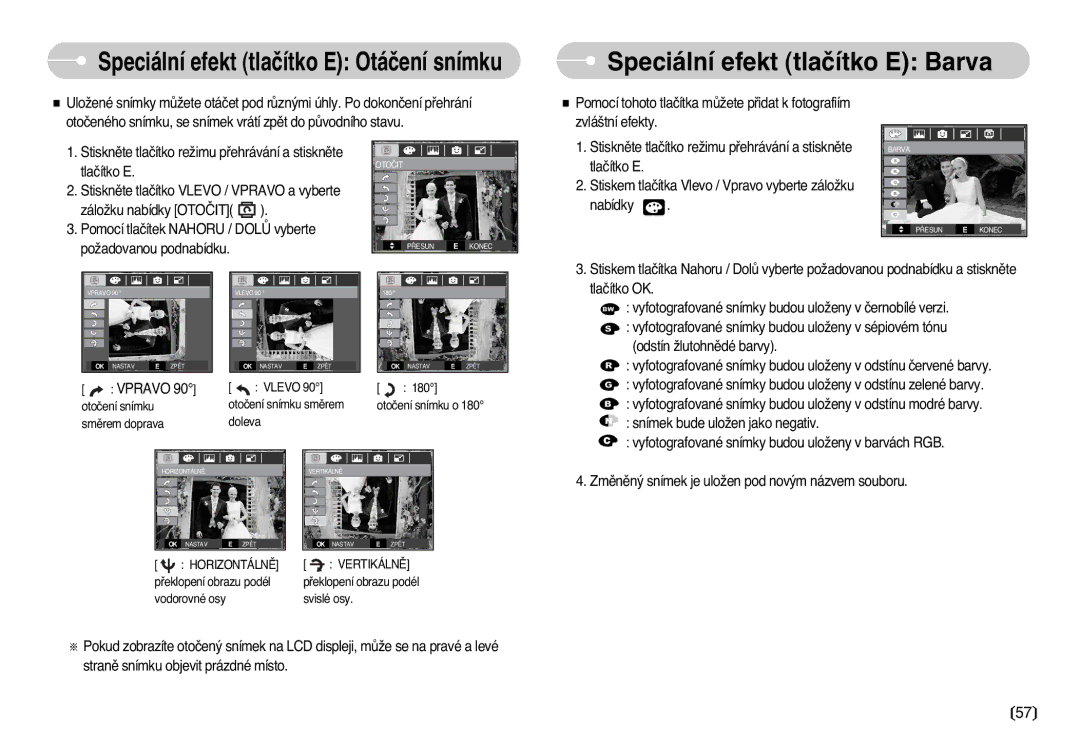Speciální efekt (tlaãítko E): Otáãení snímku
Speciální efekt (tlaãítko E): Otáãení snímku
■UloÏené snímky mÛÏete otáãet pod rÛzn˘mi úhly. Po dokonãení pfiehrání otoãeného snímku, se snímek vrátí zpût do pÛvodního stavu.
 Speciální efekt (tlaãítko E): Barva
Speciální efekt (tlaãítko E): Barva
■ Pomocí tohoto tlaãítka mÛÏete pfiidat k fotografiím |
zvlá‰tní efekty. |
1.Stisknûte tlaãítko reÏimu pfiehrávání a stisknûte tlaãítko E.
2.Stisknûte tlaãítko VLEVO / VPRAVO a vyberte záloÏku nabídky [OTOâIT]( ![]() ).
).
3.Pomocí tlaãítek NAHORU / DOLÒ vyberte poÏadovanou podnabídku.
OTOâIT
P¤ESUN E KONEC
1. Stisknûte tlaãítko reÏimu pfiehrávání a stisknûte | |
tlaãítko E. |
|
2. Stiskem tlaãítka Vlevo / Vpravo vyberte záloÏku | |
nabídky | . |
BARVA
![]() P¤ESUN E KONEC
P¤ESUN E KONEC
VPRAVO 90 °
OK NASTAV | E ZPùT |
[![]() : VPRAVO 90°] otoãení snímku
: VPRAVO 90°] otoãení snímku
smûrem doprava
VLEVO 90 °
OK NASTAV | E ZPùT |
[![]() : VLEVO 90°] otoãení snímku smûrem
: VLEVO 90°] otoãení snímku smûrem
doleva
180 °
OK NASTAV | E ZPùT |
[ ![]() : 180°]
: 180°]
otoãení snímku o 180°
3. Stiskem tlaãítka Nahoru / DolÛ vyberte poÏadovanou podnabídku a stisknûte |
tlaãítko OK. |
: vyfotografované snímky budou uloÏeny v ãernobílé verzi. |
: vyfotografované snímky budou uloÏeny v sépiovém tónu |
(odstín Ïlutohnûdé barvy). |
: vyfotografované snímky budou uloÏeny v odstínu ãervené barvy. |
: vyfotografované snímky budou uloÏeny v odstínu zelené barvy. |
: vyfotografované snímky budou uloÏeny v odstínu modré barvy. |
: snímek bude uloÏen jako negativ. |
: vyfotografované snímky budou uloÏeny v barvách RGB. |
HORIZONTÁLNù
OK NASTAV | E ZPùT |
[![]() : HORIZONTÁLNù] pfieklopení obrazu podél
: HORIZONTÁLNù] pfieklopení obrazu podél
vodorovné osy
VERTIKÁLNù
OK NASTAV | E ZPùT |
[![]() : VERTIKÁLNù] pfieklopení obrazu podél
: VERTIKÁLNù] pfieklopení obrazu podél
svislé osy.
4. Zmûnûn˘ snímek je uloÏen pod nov˘m názvem souboru. |
※Pokud zobrazíte otoãen˘ snímek na LCD displeji, mÛÏe se na pravé a levé stranû snímku objevit prázdné místo.
〔57〕